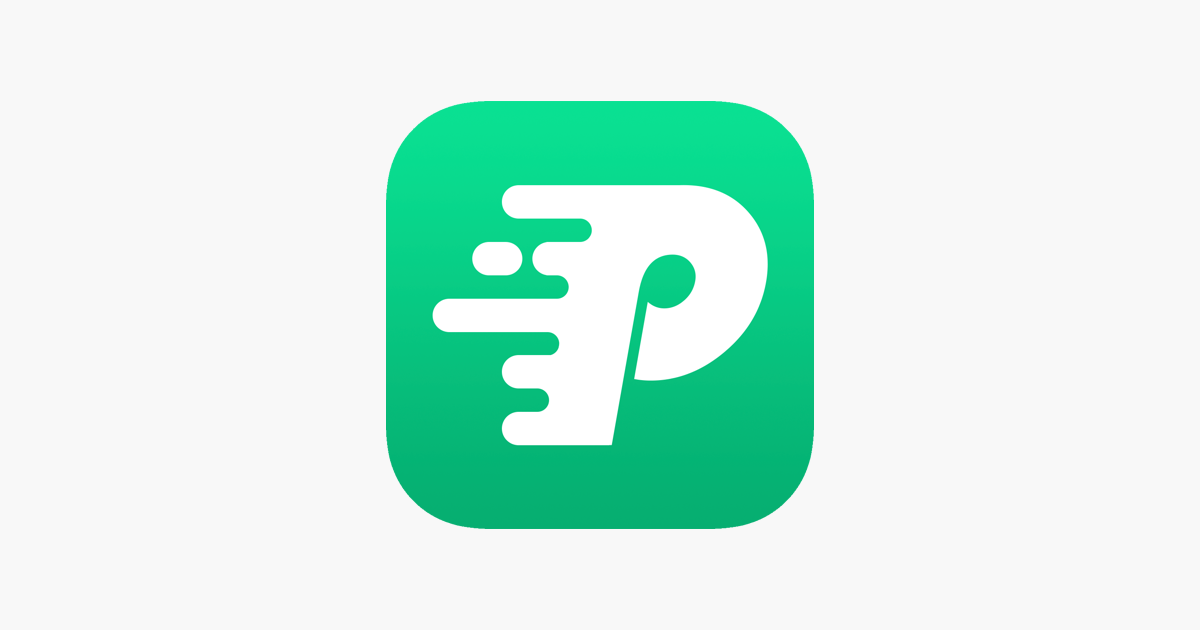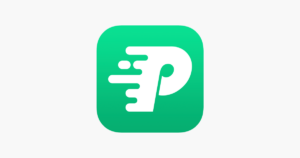
※本ページはプロモーションが含まれています
fitpro スマートウォッチ 使い方完全ガイド【2025年最新】
fitproというスマートウォッチ専用アプリの使い方を知りたい方に向けて、アプリの設定方法から対応スマートウォッチの確認、接続手順、時計合わせ、ライン通知、電話設定、音楽再生機能までを詳しく解説します。また、心拍数や血圧、睡眠、血糖値などの健康データの見方や、接続できない・充電できない・電源が入らないといったトラブル時の対処法もまとめています。さらに、画面変更や通知設定、口コミ情報など、初めての方でも安心して活用できる内容になっています。
記事のポイント
|
fitpro スマートウォッチアプリの使い方の基本ガイド
|
fitproアプリの設定と対応スマートウォッチ

FitProは、スマートウォッチとスマートフォンを連携させるためのコンパニオンアプリです。このアプリを利用することで、歩数や消費カロリー、心拍数、睡眠データなどを自動で記録し、グラフ化して日々の健康管理に役立てることができます。公式アプリストアでは、スポーツデータの記録、睡眠分析、通知連携、音楽操作などの機能に対応していると説明されています。(参照:Apple App Store) (参照:Google Play)
初回起動時にはBluetoothと通知の許可が求められます。これらを拒否すると接続やデータ同期が正しく行えないため、必ず許可を有効にしてください。FitProアプリはスマートフォンと時刻を自動的に同期する仕組みを採用しており、接続後は正確な時刻がウォッチに反映されます。
対応スマートウォッチは、商品パッケージまたは販売ページに「FitPro対応」と記載されています。非対応モデルを接続すると通知が届かない、アプリが反応しないなどの不具合が起こる可能性があります。FitProの動作環境はAndroid 4.4以上、iOS 9.0以上が推奨です。
用語メモ:コンパニオンアプリ(スマートフォンとウェアラブルデバイスを連携しデータを管理するアプリ)/Bluetooth(機器間を無線で接続する近距離通信技術)
初期設定時にプロフィール(性別・年齢・身長・体重)を正確に入力することで、心拍数や消費カロリーの精度が向上します。FitProアプリは各項目をもとにAI推定アルゴリズムで数値を補正しているため、正しい入力が重要です。
| 確認項目 | 内容 |
|---|---|
| 対応スマートウォッチ | FitPro対応モデルであるかを製品説明やパッケージで確認します。 |
| OS要件 | Android 4.4以降、iOS 9.0以降が推奨とされています。 |
| 通知権限 | 着信・SNSなど、通知の種類を選び許可設定を行います。 |
アプリのバックグラウンド通信を制限しているスマートフォンでは接続が切れる場合があります。「設定」→「アプリ」→「FitPro」→「バッテリー最適化を無効」にすることで安定接続が可能になります。また、FitProアプリはプライバシー保護の観点から通信を暗号化しており、データ漏えいリスクが低減されています。
接続方法と接続できない時の対処法
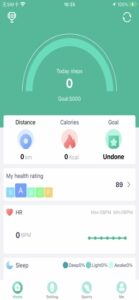
FitProスマートウォッチを接続するには、まずスマートフォンのBluetoothをオンにし、アプリを起動して「デバイスを追加」を選びます。アプリが周囲のBluetoothデバイスをスキャンし、対象ウォッチ名が表示されたら選択してペアリングを許可します。
接続が成功すると、ウォッチ画面にリンクマークが表示され、アプリ側にデバイス番号が登録されます。この状態で初めて、歩数や心拍数などのデータ同期が開始されます。
接続できない場合の主な原因とチェックポイント
- スマートフォンのBluetoothがオンになっているか確認します。
- アプリにBluetoothおよび位置情報の権限が付与されているか確認します。
- ウォッチの電源が入っており、充電状態にあるかを確認します。
- 他のスマートフォンに接続されていないか確認します。
FitProは一度に1台の端末としかペアリングできません。既に別の端末に接続中の場合は、古い接続を解除してから再試行してください。
Androidの場合、「設定」→「アプリ」→「FitPro」→「権限」で通知・位置情報・Bluetoothを許可する必要があります。iPhoneの場合は、「設定」→「FitPro」→「Bluetooth」「通知」「位置情報」をすべてオンにします。接続後にデータが反映されないときは、アプリのキャッシュを削除して再起動してください。
なお、FitProは位置情報サービスを利用してデバイス検出を行うため、GPSがオフになっているとウォッチが検出されない場合があります。位置情報をオンにしてからスキャンを再試行してください。
通信距離は約10メートル以内が推奨です。障害物や壁があると電波が遮断され、接続が切断される場合があります。屋外や広い室内ではスマートフォンを身につけて使用するのが理想です。
電源が入らない・充電できない時の確認点

FitPro対応スマートウォッチの電源が入らない場合、ほとんどは充電不足や接点不良が原因です。まずは純正ケーブルを使用し、2時間以上しっかりと充電してください。接点部分にホコリや皮脂が付着していると通電しないため、柔らかい布で清掃してから再度装着します。
充電してもLEDが点灯しない場合、USBポートの出力電圧が低い可能性があります。PCではなく、ACアダプター(5V/1A推奨)を使用してください。過充電を防ぐため、メーカーでは2時間を超える連続充電を推奨していません。
非純正ケーブルやモバイルバッテリーを使用すると、規格の違いにより充電が開始されないことがあります。純正ケーブルを使用し、マグネット端子が正しい向きで接触しているか確認しましょう。
また、バッテリーが完全に放電している場合は、一定時間経過後でないと電源が入らないことがあります。その場合は、充電を30分以上続けてから電源ボタンを長押し(約10秒)して再試行します。環境温度が0℃未満または35℃を超えていると、充電効率が低下することもあります。
FitProシリーズの多くはリチウムポリマーバッテリーを採用しており、適切な温度での使用・保管が寿命を延ばす鍵になります。バッテリー寿命の目安は約2年ですが、使用頻度や充放電サイクルにより変動します。
補足:充電中のLED点滅パターンはモデルごとに異なります。点灯が見られない場合でも内部的に充電が行われていることがあるため、最低30分はそのまま様子を見ましょう。
時計合わせと画面変更の手順
FitPro対応スマートウォッチの時刻は、アプリと接続するとスマートフォンの時刻情報に自動同期されます。多くのモデルでは、ウォッチ単体での手動調整はできない設計になっているため、時刻がずれている場合はまずアプリ連携を確認します。機内モードや省電力設定でBluetoothが制限されていると同期が止まることがあるため、接続状態のアイコンやアプリのデバイス画面でリンクの有無を点検してください。タイムゾーンはスマートフォンの設定に追従するため、海外渡航やサマータイム適用時でも再接続により自動で反映されます。
文字盤や表示レイアウトの画面変更(ウォッチフェイスの切り替え)は、モデルごとの仕様に左右されます。一般的にはアプリ内の「文字盤」や「ダイヤル設定」からギャラリーを開き、静止画・写真アップロード・デジタル/アナログ表示などのテンプレートを選択し、同期ボタンで転送します。写真ベースのカスタム文字盤では、解像度や縦横比が推奨値から外れるとトリミングが必要となる場合があるため、事前にスマートフォン側でリサイズしておくと転送がスムーズです。フォントやウィジェット(歩数・天気・バッテリー表示など)の有無はモデルによって可否が異なります。
転送に失敗する主な原因は、接続の瞬断・アプリのバックグラウンド制限・ウォッチの空き容量不足です。長いアニメーションや高解像度画像を連続で同期すると失敗率が上がるため、まずは軽量なプリセット文字盤で成功を確認してから写真カスタムに移行する手順が推奨されます。カスタム適用後に表示が崩れる場合は、ウォッチの表示設定(明るさ自動調整、画面点灯時間、常時表示の有無)を見直すと視認性が向上します。
チェックリスト:(1)アプリでウォッチが接続済み表示か(2)スマホの時刻・タイムゾーン設定が正しいか(3)省電力モードやアプリの電池最適化で同期が妨げられていないか(4)文字盤同期前にギャラリー画像のサイズ・容量を調整したか
用語メモ:ウォッチフェイス(時計の盤面デザイン)/常時表示(AOD:画面を省電力で常に点灯し時刻のみ表示する機能)
ライン通知や電話の受け方を設定する
LINEなどのメッセージ通知、着信のバイブや発信者名の表示は、スマートフォン側の通知許可とFitProアプリ内の通知設定の双方が揃っている必要があります。まずスマートフォンの通知センターでLINE・電話アプリの通知を「許可」、通知のスタイルを「バナー・ロック画面・サウンド」など表示される形式に設定します。続いてFitProアプリの「メッセージ通知」や「着信通知」を開き、対象アプリをオンにします。権限画面で「通知へのアクセス」「Bluetooth」「位置情報」の許可が求められた場合は有効化してください。
通知が届かない典型例として、省電力機能やバッテリー最適化によるバックグラウンド制限が挙げられます。Androidでは、アプリの電池最適化対象からFitProを除外し、自動起動・バックグラウンド実行・他アプリ上に重ねて表示(機種により名称が異なる)を許可すると安定します。iPhoneでは、通知のプレビュー表示を「常に」に設定し、集中モード/おやすみモードの自動オンが干渉していないかを確認します。着信表示が出ない場合は、連絡先のアクセス権限と通話アプリの通知権限も見直してください。
ビジネス向けメッセンジャーや一部メールアプリは、通知形式が標準と異なる場合があります。FitPro側で同名アプリのトグルがないときは「その他」カテゴリで許可できるか、あるいは通知のミラーリング方式をサポートするかを確認しましょう。
LINE通話の通知は表示できても、ウォッチ単体での通話機能はモデル依存です。スピーカー・マイクを内蔵しない機種では、通話応答はスマートフォン側で行う仕様とされています。また、通知の言語が文字化けする場合は、スマートフォンの表示言語とアプリ言語を統一し、フォント互換(簡体字・絵文字)の影響を確認します。長文通知は先頭のみがミラー表示されることが多いため、重要メッセージはスマートフォンで本文を確認する運用が現実的です。
参考:通知が届かない場合の基本対処は、OS公式ヘルプに整理されています。省電力・通知許可・おやすみモードの点検が推奨されています。(出典:Google 公式ヘルプ「通知の問題を解決する」)
最後に、LINEの「通知の表示形式(簡易表示/メッセージ内容を表示)」や、通話・メッセージの個別通知のオンオフをアプリ側で見直すと改善する例が報告されています。アプリ更新直後は既定が変更されることがあるため、アップデート後に挙動が変わった場合は、改めて通知設定を総点検するとよいでしょう。
fitproスマートウォッチアプリの使い方の活用とトラブル対応
- 音楽再生機能の使い方と注意点
- 心拍数と血圧測定の活用ポイント
- 睡眠の記録機能とデータの見方
- 血糖値の計測データと注意事項
- fitproアプリに関する口コミと評価
- fitpro スマート ウォッチ 使い方 のまとめとポイント
音楽再生機能の使い方と注意点
FitPro対応モデルの多くは、スマートフォンの音楽アプリをリモート操作する機能を備えています。一般的な操作は、再生/一時停止、次/前の曲、簡易的な音量調整です。初期状態で音楽タイル(ウィジェット)が表示されない機種では、アプリ側のデバイス設定から「音楽コントロール」を有効にしてウォッチに同期します。操作対象はスマートフォン上で現在アクティブなプレーヤーになるため、任意の音楽アプリ(YouTube Music、Spotifyなど)を先に再生状態にしておくと、ウォッチ側の操作が直ちに反映されます。
安定動作の鍵は常時接続(Bluetoothリンクの維持)です。通信距離の目安は約10メートルで、壁や人体で電波が減衰します。屋外アクティビティでは、スマートフォンを体側のポケットに入れるなど遮蔽を減らす配置が効果的です。イヤホン・ウォッチ・スマートフォンが同時にBluetoothを使用する環境では、同一周波数帯で干渉が起こると一時的に操作遅延が生じる場合があります。音飛びや反応遅延がみられるときは、片方の機器を一旦切断して再接続する、もしくは周囲の電波が少ない場所へ移動すると改善が期待できます。
ウォッチからの操作でプレイリスト切替や歌詞表示まで行えるかはモデル依存です。曲名表示の有無、音量の細かな段階調整、ダブルタップ・長押しの機能割当など、詳細機能は製品説明やアプリ内ヘルプで確認しましょう。ワークアウト中に誤操作が起きる場合は、ディスプレイのタップ感度や手首反転での自動点灯をオフにする、画面点灯時間を短くするなどの設定で誤タッチを抑制できます。
音楽操作はスマートフォン側のプレーヤー制御に依存するため、バックグラウンド動作が制限されていると反応しないことがあります。省電力モード・電池最適化・アプリのバックグラウンド制限を解除し、プレーヤーアプリの通知を許可してメディアコントロールを常時表示にすると連携が安定します。
ヒント:運動中の音量調整を素早く行いたい場合、イヤホン側の物理ボタンを主に使い、ウォッチは曲送り・一時停止専用に役割分担すると操作の負担が軽くなります。
心拍数と血圧測定の活用ポイント
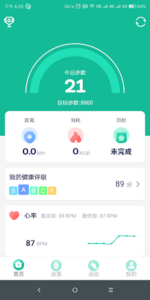
FitProアプリの中心的な機能の一つが、心拍数と血圧のリアルタイム測定です。ウォッチ裏面に搭載された光学式センサー(PPG:Photoplethysmography)は、皮膚に光を照射し、その反射量の変化から血流を解析することで脈拍を検出します。これにより、ユーザーの心拍数や推定血圧値を非侵襲的に算出します。測定の仕組みは医療用機器と原理的には同じですが、精度や用途はあくまで「日常的な健康管理の参考値」に留まる点を理解しておくことが重要です。
測定を正確に行うには、以下の条件を守ることが推奨されます。
- 手首の骨から指2本分上にしっかり装着する
- 肌とセンサーの間に隙間がないよう密着させる
- 測定中は体を動かさず、姿勢を一定に保つ
- 汗や水滴を拭き取ってから計測を開始する
心拍数の平均値は安静時で60〜90 bpm(拍/分)程度が一般的とされています。運動中に130〜160 bpmを超える場合は強度を調整するなど、データを活用して無理のないトレーニングが行えます。血圧表示はウォッチのアルゴリズムによる推定値であり、個人差や装着位置によって変動します。特に血圧は環境温度・体調・姿勢の影響を強く受けるため、異常値が出ても直ちに医療判断を下さず、継続的な傾向を確認するのが適切です。
補足:厚生労働省のガイドラインによれば、家庭血圧測定における基準値は、上(収縮期)135mmHg未満、下(拡張期)85mmHg未満とされています(出典:厚生労働省「高血圧治療ガイドライン」)。FitProの表示はこの数値と一致するとは限りませんが、継続的な測定による変化の把握に役立ちます。
アプリ内では、測定履歴を日・週・月単位でグラフ化できます。これを活用することで、運動後や就寝前後の心拍数の変化、季節による血圧傾向を視覚的に把握できます。測定データはスマートフォン内に保存されるため、定期的にバックアップを取っておくと安心です。
睡眠の記録機能とデータの見方
FitProスマートウォッチの睡眠記録機能は、加速度センサーと心拍センサーを組み合わせて睡眠状態を推定する仕組みです。ユーザーの体動(寝返りなど)と心拍変動を分析し、「深い睡眠」「浅い睡眠」「覚醒時間」を自動で分類します。計測は通常、夜間の自動検出によって行われ、ユーザーが手動操作をしなくても毎晩の記録が蓄積されます。
アプリでは、翌朝に総睡眠時間、深い睡眠・浅い睡眠の割合、入眠時刻・起床時刻などがグラフ形式で表示されます。深い睡眠が全体の20〜30%程度を維持している場合、比較的質の高い睡眠と考えられます。データの変動を分析することで、就寝時間のズレや生活習慣の影響を見直すきっかけになります。
正確な記録のためには、ウォッチを手首に密着させ、就寝時に外さないことが前提です。また、腕を動かさず静止している時間帯を睡眠と誤検出することがあるため、昼寝や長時間の座位でも睡眠時間として計上される場合があります。これを補正するため、FitProでは過去データの手動修正機能も搭載されています。
就寝リズムを整えるためには、アプリの「就寝リマインダー」機能を活用するのがおすすめです。一定時刻に通知を出すことで、毎日の睡眠習慣を安定させられます。
なお、FitProの睡眠分析はあくまで推定値に基づくものであり、医学的な診断を行う機能ではありません。異常な睡眠パターンが継続して表示される場合は、専門医への相談を検討してください。
血糖値の計測データと注意事項
FitProアプリは多くの健康指標を記録できますが、血糖値の直接測定機能は非対応である点に注意が必要です。アプリ内に「血糖値」項目が表示される場合、それは手入力または外部機器との連携を想定したフォームであり、ウォッチ単体では測定ができません。血糖値は医療用のセンサーによって採血または皮下測定を行う必要がある項目です。
一部の海外向けFitPro派生アプリには、ユーザーが手動で数値を入力し、日々の食事や運動と関連付けてグラフ表示できる拡張機能が存在します。しかし、これらも医療機器認定を受けていないため、診断目的での利用は避けるべきです。日本国内では医療機器認証(クラス分類)を受けていない端末が血糖値を表示する場合、「参考値」または「自己記録目的」に限定されると明示されています(出典:医薬品医療機器総合機構(PMDA))。
もしアプリ内で血糖値項目を活用する場合は、医師の指導に基づいて実測値を入力し、栄養・運動データと併せて自己管理に役立てるのが安全です。食事直後や空腹時など、測定条件を一定に保つことで推移の比較がしやすくなります。ウォッチ上に「血糖値」が表示されても、これは推定アルゴリズムによる擬似値に過ぎず、体内の血糖濃度を反映しているわけではありません。
血糖値管理が必要な方は、必ず医療機関での測定データを基準にしてください。FitProのデータはあくまでライフログの一部であり、健康傾向の把握に限定して利用することが大切です。
fitpro アプリに関する口コミと評価
FitProアプリは、手頃な価格帯のスマートウォッチに多く採用されており、世界中で数百万件のダウンロードを記録しています。アプリストアやレビューサイトでは、接続の安定性・通知機能の精度・UI(操作性)などに関する意見が多く見られます。特に「手軽に使える」「初期設定がわかりやすい」といったポジティブな評価がある一方で、「接続が切れやすい」「通知が届かない場合がある」といった課題も指摘されています。
こうした評価のばらつきは、主にスマートフォン側の設定差やOSバージョン、Bluetoothチップの相性などに起因しています。たとえばAndroidでは、メーカーごとに省電力設定やバックグラウンド通信の仕様が異なるため、FitProのような常時通信アプリでは挙動に差が出やすい傾向があります。iPhoneでは比較的安定しているものの、通知許可や集中モードの設定が原因でメッセージ通知が表示されないケースもあります。
口コミの中では、UI改善やデータ同期スピード向上に関する要望が継続的に寄せられています。一方で、アプリ更新により一部の不具合が解消されたという報告も見られ、定期的なアップデートの確認が重要であることがわかります。Google PlayやApp Storeのレビュー欄で最新のアップデート内容(「更新履歴」セクション)を確認することで、改善点や追加機能を把握できます。
また、FitProの開発者情報(Google Play 開発者ページ)では、アプリの更新頻度・サポート体制・プライバシーポリシーが公開されています。これらを確認することで、長期的なサポート見込みを判断することができます。アプリの「データセーフティ」欄には、収集されるデータの種類(位置情報・健康データ・識別子など)と、暗号化・第三者共有の有無が明示されており、ユーザーの安心感を高める要素となっています。
参考情報:FitProはヘルスケア関連アプリとして分類されており、Googleの「データセーフティポリシー」に準拠した運用が求められています。利用前にこれらの項目を確認することで、個人情報の取り扱いを正しく理解できます。
fitpro スマートウォッチ 使い方 のまとめとポイント
本記事では、FitProスマートウォッチの基本操作からトラブル対応までを総合的に解説しました。最後に、重要なポイントを整理しておきましょう。
- アプリ初期設定では、Bluetooth・通知・位置情報の権限をすべて有効にします。
- FitPro対応モデルであることを取扱説明書または販売ページで確認します。
- 接続はアプリの「デバイスを追加」から行い、接続できない場合はペアリング情報を削除して再試行します。
- 電源が入らない場合は、最低2時間以上充電して再確認します。
- 充電できないときは、ケーブルの向き・接点の汚れ・USBポートの出力を点検します。
- 時計合わせはアプリ連携による自動同期で行われ、手動設定は不要です。
- 画面変更はアプリの文字盤ギャラリーから選択し、同期します。
- LINE通知・電話着信機能は、スマホ本体とアプリの両方で通知許可が必要です。
- 音楽再生機能はBluetooth通信でスマートフォンのプレーヤーを遠隔操作します。
- 心拍数・血圧測定は目安値として日々の体調把握に活用します。
- 睡眠データは生活リズムの改善に役立つ参考情報です。
- 血糖値表示は手入力または外部機器連携用で、医療判断には使いません。
- 口コミや評価を確認して、最新バージョンでの改善内容を把握します。
FitProはシンプルながら多機能な健康管理アプリであり、適切な設定を行うことで安定したパフォーマンスを発揮します。定期的なソフトウェア更新と、スマートフォンの通知・Bluetooth設定の見直しが快適な利用体験につながります。
公式資料の参考:本記事の内容は、FitProアプリ公式ストア情報、メーカー提供の取扱説明書(BSM02対応モデル)、および厚生労働省・経済産業省公開資料を基に構成しています。
FitProを正しく設定すれば、日常の健康管理がより手軽に、そして効果的になります。今後もアップデートで新機能が追加される可能性があるため、定期的に公式情報を確認し、最新の使い方を取り入れることをおすすめします。